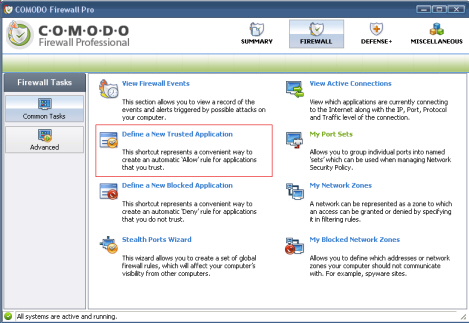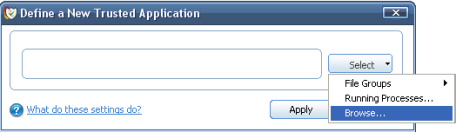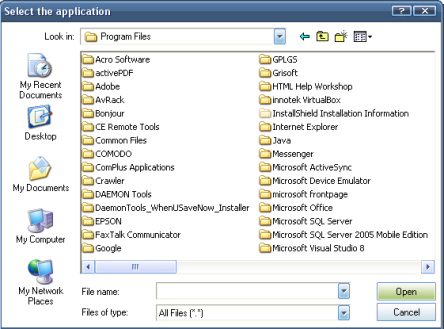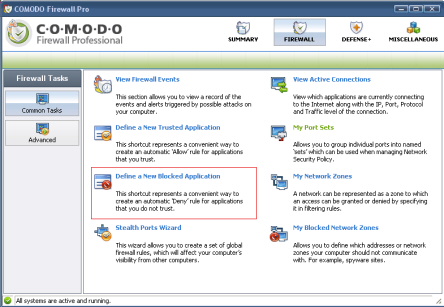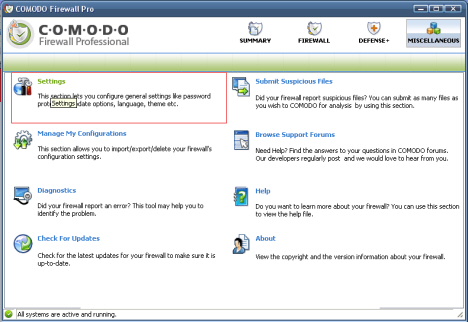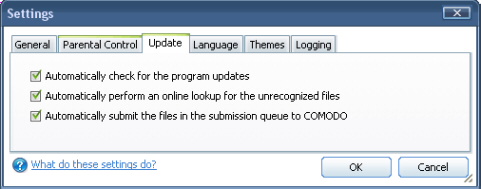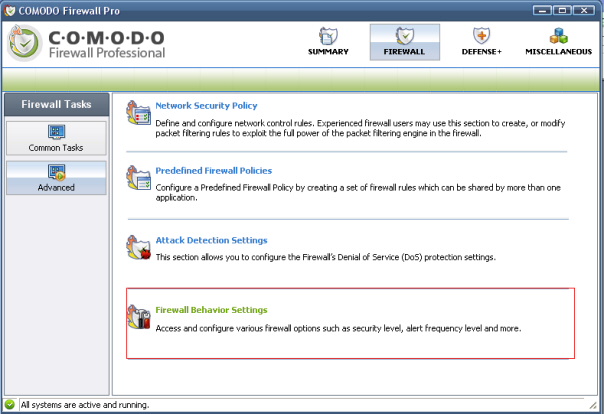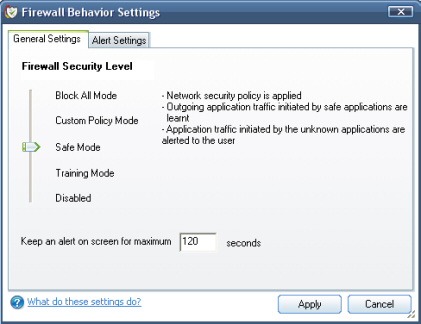Comodo Firewall
Stranica sa koje se može skinuti Comodo Firewall: http://www.filehippo.com/download_comodo/.
Comodo Firewall je
osobna sigurnosna stijena koji filtrira promet koji dolazi i odlazi sa računala.
Upozorava korisnika o svim aplikacijama koje se pokušavaju spojiti
na Internet i dopušta da se istima trajno zabrani ili dopusti pristup
mreži. Naprednijim korisnicima dopušta da sami definiraju TCP/IP pravila
bazirana na IP adresama, protokolima i odredišnim port-ovima. Također
nadgleda rad komponenti koje pokreću komunikaciju s mrežom, kao i
promjene nad izvršnim programima. Comodo Firewall je lagan za korištenje
i početnici ne bi trebali imati problema s njim, ali i dopušta naprednijim
korisnicima da ga dodatno podese. Program zahtjeva besplatnu registraciju
nakon 30 dana.
Dodavanje
nove aplikacije kojoj će biti dopušten pristup mreži
Slika 1: Postavljanje pravila sigurnosne stijene
Odabirom
opcije unutar crvenog pravokutnika na slici 1 otvara se novi prozor u kojem možemo
odabrati aplikacije.
Slika 2: Odabir aplikacija koje će imati pristup mreži.
Pod File Groups na slici 2 može se odabrati kojoj grupi programa želimo dati da pristupaju mreži, kao npr. izvršne (.exe) datoteke, svim aplikacijama, programima koji se podižu zajedno sa operacijskim sustavom...
Pod Running Processes može se odabrati jedan od procesa koji su trenutno pokrenuti na računalu.
Sa
Browse može se odabrati pojedinačan program koji je instaliran na
računalu.
Slika 3: Odabir programa sa računala
Nakon
što odaberemo programe koje želimo da slobodno pristupaju mreži stisnemo
Apply u prozoru na slici 2.
Dodavanje
nove aplikacije kojoj će biti zabranjen pristup mreži
Postupak
je isti kao i za dodavanje aplikacije kojoj će biti dopušten pristup
mreži samo što se treba odabrati druga opcija na početku.
Slika 4: Postavljanje pravila sigurnosne stijene
Za
definiranje aplikacija koje neće smjeti pristupati mreži odabere se
opcija unutar crvenog pravokutnika na slici 4. Svi ostali koraci su
identični kao i za dodavanje nove aplikacije kojoj će biti dopušten
pristup mreži.
Postavljanje
automatskog ažuriranja Comodo Firewall-a
Prilikom
instalacije uobičajeno je postavljeno da automatski ažurira program.
U slučaju da korisnik želi ugasiti automatsko ažuriranje to može
napraviti ručno, što nije preporučljivo jer mora sigurnosna stijena
imati najnovije postavke kako bi radila svoj posao korektno.
Slika 5: Definiranje osnovnih postavki programa
Pritiskom
na Settings otvara se novi prozor u kojem se može dodatno postaviti
kako da se program ponaša.
Slika 6: Prozor za dodatno postavljanje ponašanja programa
U
prozoru na slici 6 mogu se namjestiti pod karticom General da se program
pokreće kod podizanja operacijskog sustava, da pokazuje poruke upozorenja...
Pod karticom Update može se podesiti detalji oko ažuriranja programa,
preporučljivo je da su kvačice kod svih opcija. Ostale finckije su
manje važne, kao izbor jezika, kako će izgledati ljuska programa...
Postavljanje
automatske razine zaštite
Kako
korisnik ne bi morao sam definirati sva pravila sigurnosne stijene može
se postaviti razina zaštite prema potrebama korisnika.
Slika 7:
Postavljanje ponašanja Comodo Firawall-a
Kada
se odabere opcija unutar crvenog pravokurnika na slici 7 otvara se novi prozor
u kojem se može postaviti automatska razina zaštite.
Slika 8: Prozor za podešavanje rada sigurnosne stijene
U prozoru na slici 8 može se postaviti razina zaštite koja je korinsiku potrebna. Kreće se od toga da je sigurnosna stijena isključena, što nije preporučljivo, pa do toga da blokira sav promet prema i sa mreže. Za normalan rad je dovoljan Safe Mode, aplikacije koje se pokreću prvi put trebaju dobiti dopuštenje od korisnika da pristupe mreži, Training mode je popustljiviji prema programima koji se pokreću i traži da korisnik bude malo iskusniji i da zna što pokreće. Custom Policy Mode zahtjeva da korisnik ručno namjesti koje aplikacije da pristupaju mreži i dopušta pristupanje samo aplikacijama koje su u Network Security Policy (nalazi se u prozoru na slici 7).